Скайп является одним из самых популярных мессенджеров в мире, позволяя пользователям обмениваться сообщениями, звонить и проводить видеочаты. Если вы владелец смартфона Samsung и хотите установить Скайп на свое устройство, следуйте нашей подробной инструкции, которая поможет вам настроить программу всего за несколько минут.
Первым шагом является открытие Google Play на вашем смартфоне Samsung. Google Play - это официальный магазин приложений для устройств на базе операционной системы Android, включая смартфоны Samsung. В поисковой строке введите "Скайп" и нажмите на кнопку поиска. Вы увидите список результатов поиска, в котором найдите приложение "Скайп". Нажмите на него, чтобы перейти на страницу с описанием и установкой приложения.
На странице приложения "Скайп" нажмите на кнопку "Установить". Начнется загрузка и установка приложения на ваш смартфон Samsung. Пожалуйста, убедитесь, что ваше устройство подключено к Wi-Fi или мобильным данным и имеет достаточно свободного пространства для установки. После завершения установки вы увидите значок Скайп на главном экране своего смартфона Samsung.
Теперь, чтобы использовать Скайп на вашем смартфоне Samsung, вам нужно войти в свою учетную запись Скайп или создать новую. Если у вас уже есть учетная запись Скайп, введите свой логин и пароль, чтобы авторизоваться. Если у вас нет учетной записи, нажмите на ссылку "Создать новый аккаунт" и следуйте инструкциям на экране для создания новой учетной записи Скайп.
Бесплатный мессенджер для Самсунг: зачем нужен Скайп?
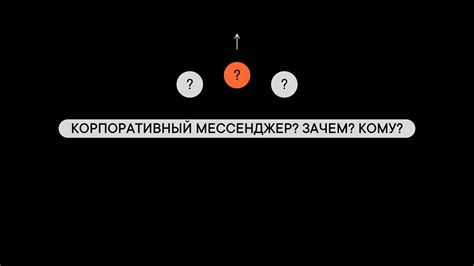
Установка и использование Скайпа на вашем смартфоне Samsung может быть полезным по нескольким причинам:
1. Голосовые и видеозвонки
Скайп позволяет бесплатно осуществлять голосовые и видеозвонки по всему миру. Вы можете общаться с родными и друзьями, находящимися в других городах или даже странах, без дополнительных затрат на международные звонки. Качество звука и изображения в Скайпе обычно очень хорошее, поэтому вы можете наслаждаться комфортным общением в реальном времени.
2. Обмен сообщениями и файлами
Помимо голосовых и видеозвонков, Скайп также предоставляет возможность обмениваться сообщениями и файлами с другими пользователями. Вы можете отправлять текстовые сообщения, фотографии, видео, аудио и другие файлы. Это особенно удобно, если у вас есть контакты, которые не всегда доступны для разговора по телефону или видео, но вы все равно хотите оставаться на связи.
3. Работа и учеба
Скайп также широко используется в бизнесе и образовании. Многие компании используют Скайп для проведения совещаний, встреч с партнерами и клиентами, а также для удаленной работы. Для учебных целей Скайп может быть использован для онлайн-обучения, консультаций и тьюторства. Благодаря возможностям Скайпа, вы можете поддерживать связь и сотрудничество с коллегами и учителями, несмотря на физическое отдаление.
Подготовка к установке Скайпа на Samsung: что нужно знать
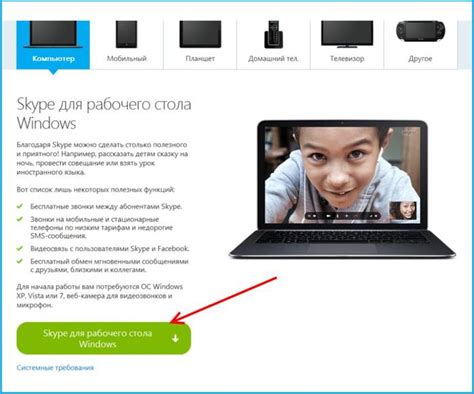
Прежде чем приступить к установке Скайпа на Samsung, необходимо учесть несколько важных моментов.
1. Проверьте совместимость
Перед установкой Скайпа убедитесь, что ваш Samsung подходит для этого приложения. Проверьте список совместимых моделей на официальном сайте Скайпа или в магазине приложений вашего устройства.
2. Обновите операционную систему
Установите последнюю версию операционной системы на вашем Samsung. Обновления часто содержат исправления, которые могут повысить совместимость с приложениями, включая Скайп.
3. Проверьте подключение к интернету
Для использования Скайпа вам потребуется стабильное и достаточно быстрое подключение к интернету. Убедитесь, что ваш Samsung подключен к Wi-Fi или имеет активный мобильный интернет.
4. Создайте учетную запись
Перед установкой Скайпа, убедитесь, что у вас есть учетная запись Скайпа. Если у вас еще нет учетной записи, создайте ее на официальном сайте Скайпа.
5. Освободите память
Установка Скайпа может потребовать некоторого объема свободной памяти на устройстве. Удалите ненужные файлы или приложения, чтобы освободить место для установки Скайпа.
Подготовка к установке Скайпа на Samsung может занять всего несколько минут, но эти простые шаги помогут обеспечить успешную установку и использование приложения.
Совместимость устройств: какие модели Самсунг поддерживают Скайп
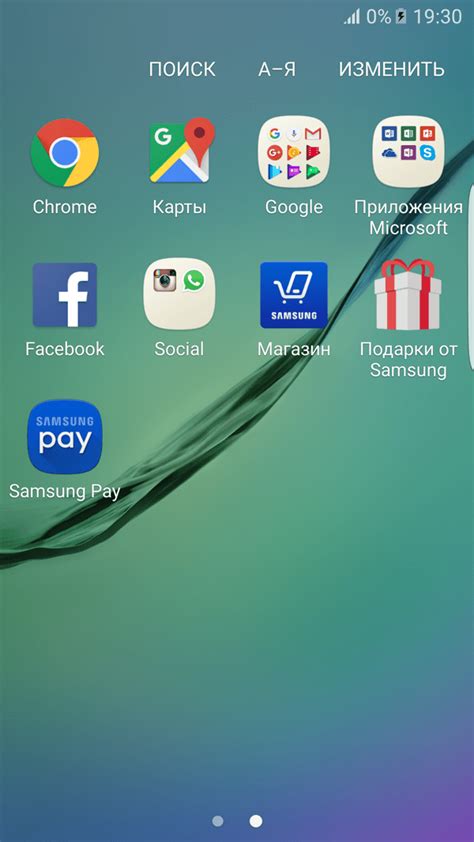
Ниже представлен список моделей Samsung, которые поддерживают установку и использование Скайпа:
- Samsung Galaxy S8
- Samsung Galaxy S7
- Samsung Galaxy S6
- Samsung Galaxy Note 8
- Samsung Galaxy Note 5
- Samsung Galaxy A9
- Samsung Galaxy A8
- Samsung Galaxy J7
Это лишь небольшая часть моделей, поддерживающих установку Скайпа. Обычно, любой смартфон или планшет Samsung с операционной системой Android версии 4.0 и выше сможет работать с этим приложением. Для установки Скайпа на своё устройство необходимо перейти на страницу приложения в магазине приложений Google Play и нажать кнопку "Установить".
Пожалуйста, обратите внимание, что некоторые старые модели Samsung могут не поддерживать более новые версии Скайпа из-за ограничений оборудования или операционной системы.
Поиск и загрузка приложения Скайп на Samsung: где и как найти
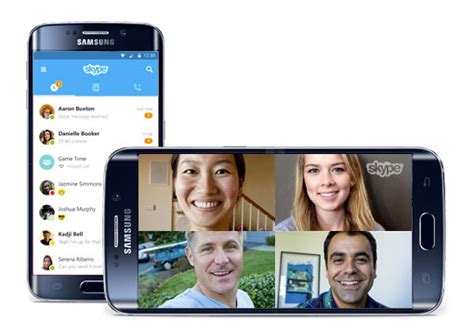
Если вы владелец Samsung и хотите установить приложение Скайп на свое устройство, это легко сделать через официальный магазин приложений Google Play Store. Вот пошаговая инструкция по поиску и загрузке Скайпа на ваш Samsung:
- Откройте магазин приложений Google Play Store на своем Samsung.
- На главной странице магазина найдите поисковую строку вверху экрана.
- Введите "Скайп" в поисковую строку и нажмите кнопку поиска.
- В результате поиска будет отображен список приложений, связанных с Скайпом. Убедитесь, что вы выбираете официальное приложение Скайп от Microsoft Corporation.
- Найдите приложение Скайп в списке и нажмите на него, чтобы открыть его информационную страницу.
- На странице приложения Скайп нажмите кнопку "Установить", чтобы начать скачивание и установку приложения на ваш Samsung.
После завершения установки Скайп будет доступен на вашем Samsung. Вы можете запустить приложение и начать настраивать ваш аккаунт Скайп или войти, если у вас уже есть учетная запись.
Установка Скайпа на Samsung: шаг за шагом инструкция

Шаг 1: Откройте Google Play Market на вашем устройстве Samsung. Для этого нажмите на иконку Google Play на главном экране или в папке "Приложения".
Шаг 2: Введите "Skype" в поисковую строку в верхней части экрана и нажмите кнопку поиска. В результате поиска вы увидите список приложений, связанных с Skype.
Шаг 3: Найдите приложение "Skype" в списке и нажмите на него, чтобы открыть страницу приложения.
Шаг 4: На странице приложения Skype нажмите кнопку "Установить" или "Получить", чтобы начать установку.
Шаг 5: После завершения установки, откройте приложение Skype на вашем устройстве Samsung. Для этого нажмите на иконку Skype на главном экране или в папке "Приложения".
Шаг 6: При первом запуске Skype вам будет предложено войти в свой аккаунт или создать новый. Если у вас уже есть учетная запись Skype, введите свои данные и нажмите кнопку "Войти". Если вы новый пользователь, нажмите кнопку "Создать новую учетную запись" и следуйте инструкциям для создания нового аккаунта.
Шаг 7: После входа в свой аккаунт или создания нового вы сможете начать использовать Skype на вашем устройстве Samsung. Вы можете звонить, общаться и делиться файлами с другими пользователями Skype.
Авторизация в Скайпе на Samsung: создание учетной записи или вход существующего пользователя
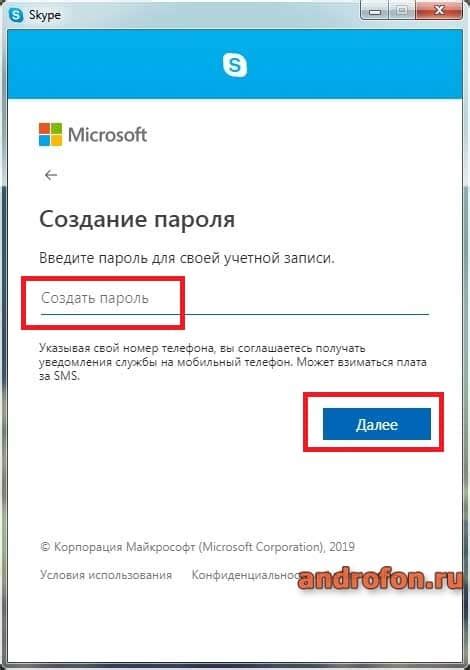
Для того чтобы использовать Скайп на своем устройстве Samsung, вам потребуется авторизоваться в приложении. У вас есть два варианта: создать новую учетную запись или войти под уже существующим пользователем.
Если у вас еще нет учетной записи Скайпа, вам необходимо создать ее. Для этого выполните следующие действия:
- Откройте магазин приложений Google Play на вашем устройстве Samsung.
- В поисковой строке введите "Скайп" и нажмите "Поиск".
- Выберите приложение "Скайп" в списке результатов поиска и нажмите на него.
- Нажмите кнопку "Установить", чтобы начать установку приложения на ваше устройство.
- Когда установка будет завершена, нажмите кнопку "Открыть".
- На экране появится окно авторизации. Нажмите кнопку "Создать учетную запись".
- Введите ваше имя, фамилию и желаемое имя пользователя в соответствующие поля.
- Выберите пароль для вашей учетной записи и повторите его в следующем поле.
- Введите действительный адрес электронной почты и ваш номер телефона.
- Нажмите кнопку "Продолжить" и следуйте инструкциям на экране, чтобы завершить создание учетной записи.
Если у вас уже есть учетная запись Скайпа, вам необходимо войти под ней. Для этого выполните следующие действия:
- Откройте установленное приложение Скайп на вашем устройстве Samsung.
- На экране авторизации введите ваше имя пользователя или адрес электронной почты.
- Введите пароль от вашей учетной записи.
- Нажмите кнопку "Войти".
Теперь вы можете использовать Скайп на своем устройстве Samsung, общаться с друзьями и знакомыми по видеосвязи или отправлять сообщения.
Настройка Скайпа на Samsung: персонализация платформы
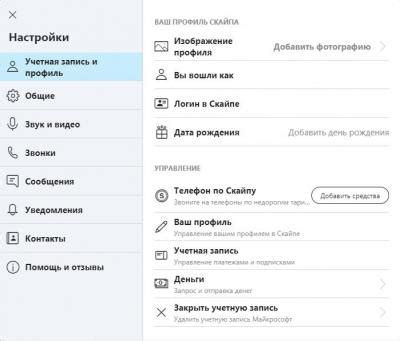
1. Изменение фото профиля: Откройте приложение Скайп на своем Samsung и выберите раздел "Профиль". Нажмите на свое фото профиля, чтобы открыть меню изменения фото. Выберите "Изменить фото" и выберите фотографию из галереи вашего устройства или сделайте новое фото с помощью камеры.
2. Настройка уведомлений: В разделе "Настройки" выберите "Уведомления". Здесь можно настроить различные параметры уведомлений, например, звуковые и вибрационные сигналы для новых сообщений и звонков.
- Включить/отключить уведомления
- Изменить звук уведомлений
- Настроить вибрацию для уведомлений
3. Изменение настроек приватности: В разделе "Настройки" выберите "Приватность". Здесь можно настроить различные параметры приватности для вашего профиля.
- Изменить видимость вашего профиля (публичный, только для контактов, скрытый)
- Управление блокировками: добавление и удаление пользователей из списка блокировки
- Настройка уровня доступа к вашему профилю и контактам
4. Настройка оповещений о вызовах: В разделе "Настройки" выберите "Оповещения о вызовах". Здесь можно настроить параметры входящих вызовов.
- Выбор типа уведомления (звонок, звуковое сообщение)
- Настройка входящих вызовов во время разговора
- Изменение настроек громкости вызовов
5. Изменение темы оформления: В разделе "Настройки" выберите "Общие настройки" и затем "Тема оформления". Здесь можно изменить цвет и оформление интерфейса в приложении Скайп на Samsung, выбрав из предложенных тем или создав свою собственную.
Полезные функции Скайпа на Samsung: что можно делать с помощью приложения
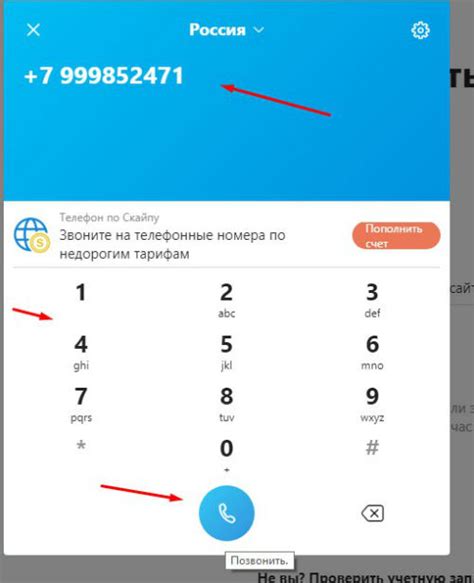
Звонки и видеозвонки: Скайп позволяет совершать бесплатные звонки и видеозвонки в любую точку мира. Вы можете подключаться к друзьям, родным или коллегам без ограничений. Качество связи и изображения обычно очень хорошее, что делает общение максимально комфортным.
Сообщения: Если вы не можете позвонить, или просто предпочитаете общаться в письменной форме, Скайп предлагает функцию отправки сообщений. Вы можете отправлять текстовые сообщения своим контактам, делиться ссылками или даже отправлять файлы напрямую из приложения.
Групповые звонки и видеозвонки: Если вам нужно обсудить что-то сразу с несколькими людьми, Скайп позволяет создавать групповые звонки и видеозвонки. Вы можете пригласить до 25 человек присоединиться к звонку и общаться вместе.
Переводчик: Скайп оснащен встроенным переводчиком, который может автоматически переводить ваши разговоры на разные языки. Это особенно полезно, если вы общаетесь с людьми из других стран и не владеете их языком.
Подключение через мобильную сеть: Скайп позволяет вам подключаться через мобильную сеть, что делает его доступным практически везде. Вы можете общаться с вашими контактами даже без Wi-Fi или компьютера.
Это только некоторые из функций, которые предоставляет Скайп на Samsung. Скачайте приложение, чтобы в полной мере воспользоваться всеми возможностями и насладиться комфортным общением с вашими близкими и друзьями.
Решение возможных проблем при установке Скайпа на Samsung: FAQ и рекомендации
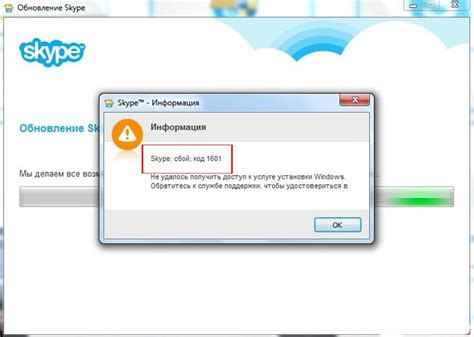
Вопрос 1: Почему я не могу найти Скайп в Google Play на моем устройстве Samsung?
Ответ: Возможно, ваше устройство несовместимо с последней версией Скайпа или ваше устройство не поддерживается. Убедитесь, что у вас установлена последняя версия операционной системы на вашем устройстве, и попробуйте обновить Google Play до последней версии. Если проблема не решена, вы можете попытаться загрузить Скайп APK-файл из надежных источников и установить его вручную.
Вопрос 2: Почему у меня возникает ошибка при установке Скайпа на Samsung?
Ответ: Ошибка при установке Скайпа на Samsung может быть связана с проблемами с подключением к Интернету, недостаточным пространством на устройстве или конфликтом с другими приложениями. Проверьте свое подключение к Интернету, освободите некоторое пространство на устройстве, и закройте все фоновые приложения перед установкой. Если проблема не решена, попробуйте перезагрузить устройство и повторить установку.
Вопрос 3: Почему Скайп не работает после установки на моем Samsung?
Ответ: Если Скайп не работает после установки на вашем Samsung, это может быть связано с проблемами с подключением к Интернету, ошибками в настройках аккаунта или несовместимостью с операционной системой. Проверьте свое подключение к Интернету, убедитесь, что у вас есть аккаунт Скайп и правильно введены данные для входа, а также проверьте, совместим ли ваше устройство с последней версией Скайпа.